Samsung Pay 101: 휴대폰으로 결제하는 방법
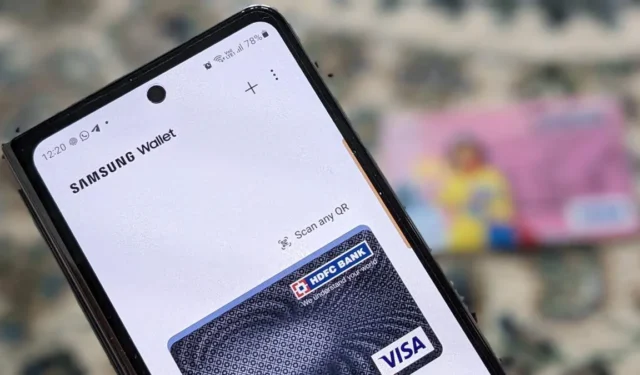
Android 기기에는 휴대전화로 간편하게 결제할 수 있는 Google Pay 서비스가 있는 반면 iPhone에는 Apple Pay가 있습니다 . 삼성 갤럭시 폰에서도 삼성 페이를 사용할 수 있습니다. Samsung Pay는 무엇이며 휴대폰에서 결제하는 데 사용하는 방법은 무엇입니까? 이 게시물에서 답을 찾으십시오.
삼성페이란?
Samsung Pay 는 Samsung Galaxy 휴대폰 또는 스마트워치에 내장된 비접촉식 모바일 결제 시스템입니다. Samsung Pay를 사용하면 삼성 휴대폰에 저장된 신용 카드 또는 직불 카드 정보를 사용하여 전 세계 소매점에서 결제할 수 있습니다.
Samsung Pay는 가맹점에서 결제하기 위해 카드 기계에 대고 있어야 하는 카드 역할을 하는 디지털 지갑과 같습니다. 신용카드와 직불카드 외에도 Samsung Pay를 사용하면 휴대폰에 선물과 멤버십 카드를 저장할 수 있습니다. 기존 Samsung Pay는 별도의 앱이었지만 이제 Samsung Pay와 Pass 서비스가 Samsung Wallet 앱 으로 통합되었습니다 .
Samsung Pay를 사용하려면 휴대폰의 Samsung Wallet 앱에 카드 정보를 저장해야 합니다. 그런 다음 실제 카드를 가지고 다니는 것에 대해 걱정하지 않고 결제할 수 있습니다.
일반적으로 물리적 카드의 경우 지갑에서 카드를 꺼내 기계에서 위로 스와이프하고 카드 PIN을 입력한 다음 다시 지갑에 넣어야 합니다. Samsung Pay는 전체 프로세스를 단순화합니다. 휴대폰에 Samsung Pay가 설정되면 POS(Point of Sale) 단말기 또는 카드기 위에 휴대폰을 대고 휴대폰의 지문 센서 또는 홍채 스캐너를 사용하여 카드를 인증하기만 하면 됩니다.
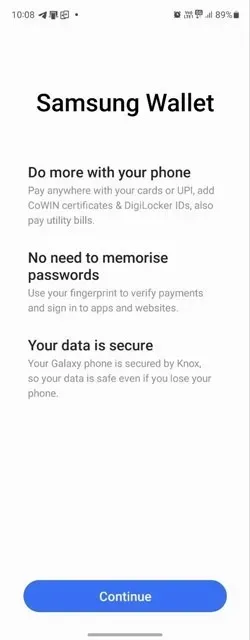
삼성페이 작동 원리
Samsung Pay는 휴대폰의 NFC(Near Field Communication) 기술을 사용하여 무선 기술을 지원하는 기기에서 결제합니다. 휴대전화를 기기 가까이에 놓으면 카드 세부정보가 NFC 지원 결제 단말기로 전송됩니다.
그러나 인도와 같은 일부 지역에서는 많은 판매자가 여전히 기계에 카드를 대야 하는 전통적인 결제 기계를 가지고 있습니다. Samsung Pay는 일부 Samsung Galaxy 휴대폰에서도 작동합니다.
일반적으로 Samsung Pay는 실물 카드를 스와이프하거나 탭할 수 있는 모든 곳에서 작동합니다.
Samsung Pay를 사용하기 위해 필요한 것
먼저 Samsung Pay를 지원하는 Samsung Galaxy 휴대폰이 필요합니다 . 기본적으로 모든 삼성 플래그십 및 일부 중급 모델은 Samsung Pay를 지원합니다. 또한 신용 카드, 직불 카드, 선물 또는 멤버십 카드의 세부 정보도 알아야 합니다. 마지막으로 호환되는 은행의 카드가 있어야 합니다. 금융 기관에서 이 옵션을 제공하는지 확인하십시오.

결론은 Samsung Pay를 사용하기 위해 아무것도 구매할 필요가 없다는 것입니다. 은행을 방문할 필요도 없습니다. 모든 기술은 기본적으로 휴대 전화에 있습니다. 휴대폰에 카드를 한 번만 등록하면 됩니다.
간단히 말해서 Samsung Pay를 사용하려면 다음이 필요합니다.
- 삼성 휴대폰에서 Samsung Pay를 설정하세요.
- Samsung Pay에 결제 카드를 추가하세요.
- 결제할 준비가 되면 Samsung Wallet을 열고 사용할 카드를 선택하세요.
- 결제 확인 메시지가 표시될 때까지 삼성 휴대폰을 비접촉식 리더기 근처에 갖다 댑니다.
Samsung Pay에서 카드를 추가하는 방법
Samsung Wallet의 Samsung Pay에 카드를 등록하려면 다음 단계를 따르세요.
- Samsung Galaxy 휴대폰에서 Samsung Wallet 앱을 엽니다. 보이지 않으면 Samsung Pay 앱을 찾아보세요. 휴대전화에서 앱을 사용할 수 없는 경우 휴대전화의 소프트웨어를 최신 버전으로 업데이트하세요.
- 아직 로그인하지 않은 경우 삼성 계정에 로그인하라는 메시지가 표시됩니다. 로그인 정보를 입력하십시오.
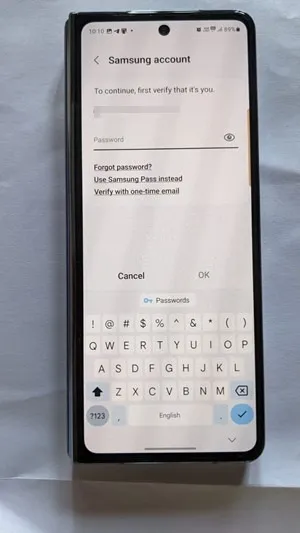
- Samsung Wallet 앱에 필요한 권한을 부여하고 “계속” 버튼을 누릅니다.
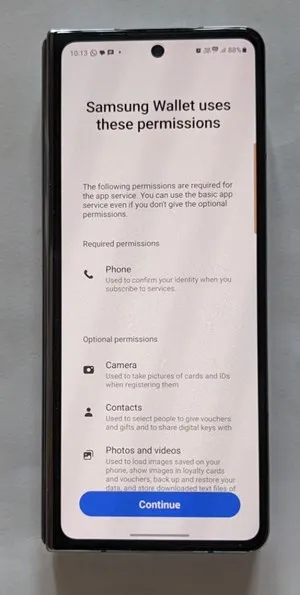
- Samsung Pay 서비스를 사용하기 위해 인증 방법을 설정하라는 메시지가 표시됩니다. “지문” 또는 “지갑 PIN”을 선택합니다. 지문을 선택한 경우에도 PIN을 설정해야 합니다.
- 확인 방법이 설정되면 앱의 홈 화면으로 이동합니다. 하단의 “메뉴” 탭을 누르고 “신용/직불 카드”를 선택합니다.
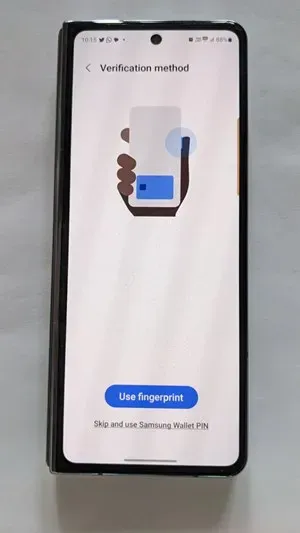
- 상단의 “추가”(+) 아이콘을 누릅니다.
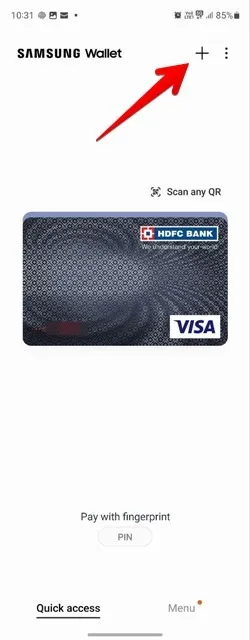
- 앱이 카메라를 열고 카드를 향하도록 요청할 것입니다. 휴대전화에서 카드 세부정보 스캔을 진행합니다. 또는 “카드 추가” 수동 버튼을 탭하여 모든 카드 세부 정보를 수동으로 입력하거나 “NFC를 사용하여 추가” 버튼을 누르면 NFC 기반 카드를 휴대폰 뒷면에 터치하기만 하면 카드 세부 정보가 자동으로 표시됩니다.
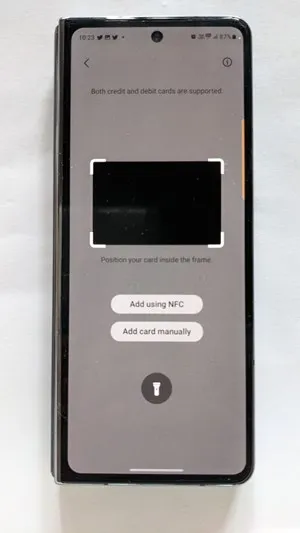
- 앱이 카드 정보를 감지하면 CVV 코드(3자리 또는 4자리)와 카드 소지자 이름을 입력하라는 메시지가 표시됩니다. “다음” 버튼을 누르십시오.
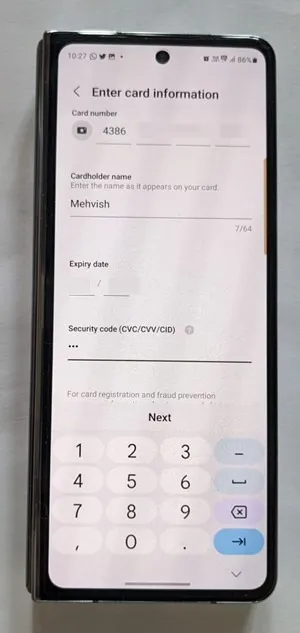
- 앱에서 카드 유효성 검사를 시작하고 이용 약관에 동의하라는 메시지가 표시됩니다. “동의”를 탭합니다.
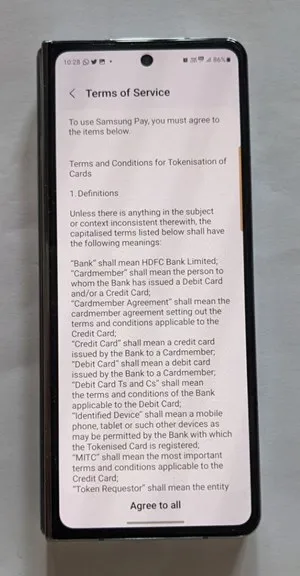
- 마지막으로 카드를 확인하라는 메시지가 표시됩니다. 이를 위해 SMS 수신을 선택하거나 은행 계좌의 등록된 휴대폰 번호로 전화를 걸 수 있습니다. 카드를 확인하려면 코드를 입력하세요.
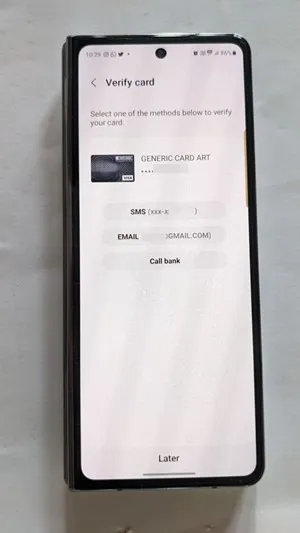
- 그게 다야. 카드가 Samsung Galaxy 휴대폰에 성공적으로 등록됩니다. 마찬가지로 Samsung Pay 서비스에 더 많은 카드를 추가할 수 있습니다.
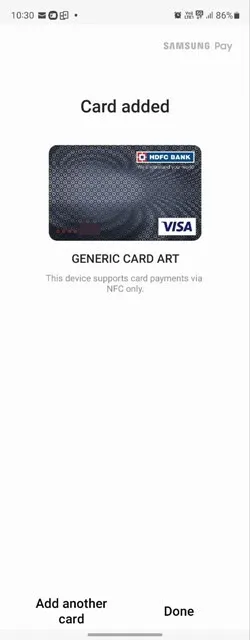
삼성페이로 결제하는 방법
Samsung Wallet 앱에 하나 이상의 카드를 등록한 후 다음 단계에 따라 Samsung Pay 서비스를 사용하여 휴대폰으로 모든 소매점에서 결제할 수 있습니다.
- 휴대폰에서 Samsung Wallet 앱을 엽니다. 화면 하단에서 위로 스와이프하면 빠르게 접근할 수 있습니다.
- 기본 카드가 표시됩니다. 카드가 여러 개인 경우 오른쪽 또는 왼쪽으로 스와이프하여 선호하는 카드로 이동합니다.
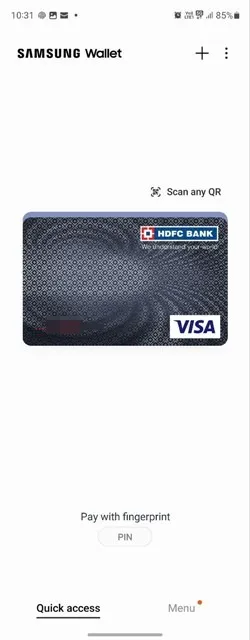
- 계산원에게 기계에 결제 세부 정보를 입력하도록 요청하십시오.
- 지문 센서를 사용하여 지문을 스캔하거나 휴대폰에 월렛 PIN을 입력합니다.
- 휴대전화에서 단말기나 카드 기계를 찾기 시작합니다. 휴대폰 뒷면을 기기에 대면 결제가 승인됩니다. 50초 안에 그렇게 해야 합니다.
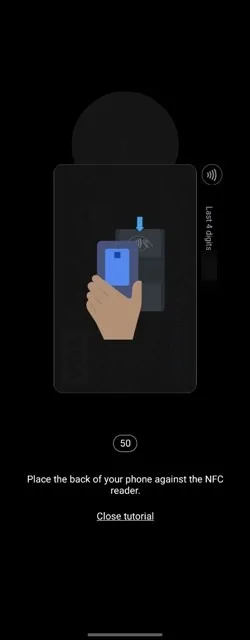
- 계정에 필요한 자금이 있으면 거래가 성공적으로 완료되고 프로세스가 완료되었다는 알림을 받게 됩니다.
- 또한 모든 거래 내역은 Samsung Wallet 앱에 저장되며 아래와 같이 확인할 수 있습니다.
이전 Samsung Pay 거래 확인 방법
Samsung Wallet 앱에서 Samsung Pay 거래 내역을 보려면 다음 단계를 따르세요.
- Samsung Galaxy 휴대폰에서 Samsung Wallet 앱을 엽니다.
- 하단의 메뉴 탭을 탭하고 ‘신용/직불 카드’로 이동합니다.
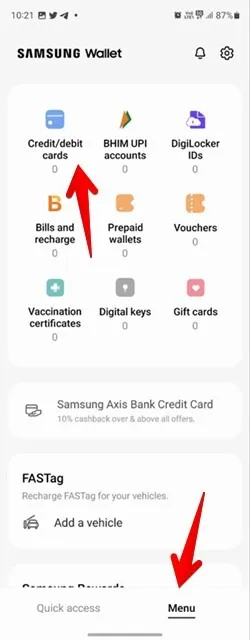
- 거래 내역을 확인하려는 카드를 탭합니다.
- “최근 거래” 섹션에서 과거 거래 세부 정보를 볼 수 있습니다.
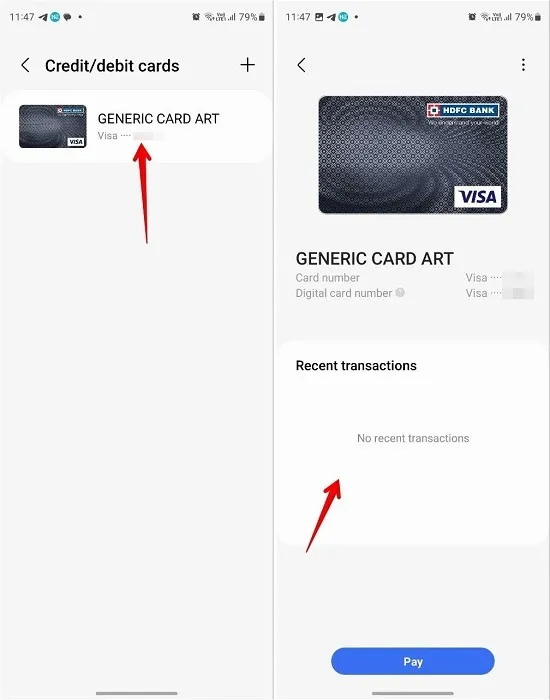
Samsung Pay에서 카드를 삭제하는 방법
Samsung Wallet에서 저장된 카드를 제거하려면 다음 단계를 따르세요.
- 휴대폰에서 Samsung Wallet 앱을 실행하세요.
- “메뉴” 탭과 “신용/직불 카드”를 차례로 누릅니다.
- 삭제할 카드를 탭합니다.
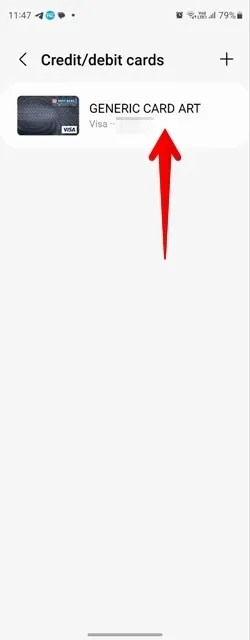
- 상단의 점 3개 아이콘을 누르고 메뉴에서 “카드 삭제”를 선택합니다.
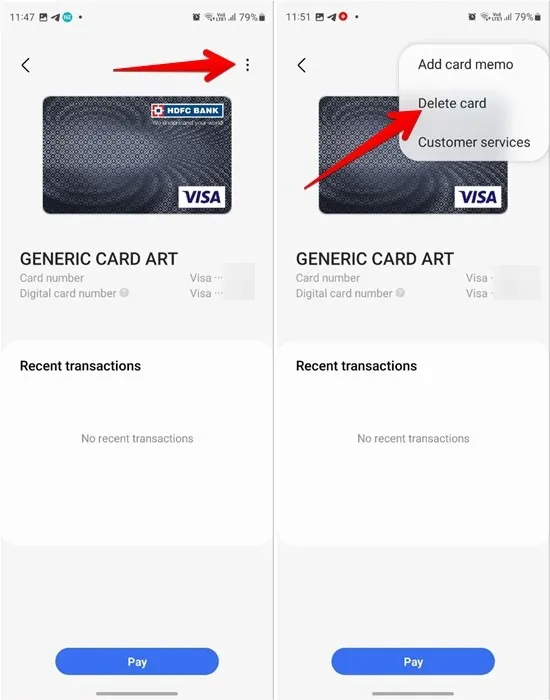
자주 묻는 질문
삼성 갤럭시 휴대폰을 분실하면 어떻게 되나요?
Samsung Pay 서비스를 등록한 휴대폰을 분실한 경우 도둑이 결제를 승인하려면 지문 또는 월렛 PIN이 필요하므로 카드 정보는 안전하게 보관됩니다. 또한 내 찾기 서비스를 사용하여 휴대폰을 잠그면 Samsung Wallet도 잠깁니다 .
Samsung Pay에 등록할 수 있는 카드는 몇 장인가요?
Samsung Pay에는 최대 10개의 결제 카드를 추가할 수 있습니다.
Samsung Pay와 Samsung Wallet의 차이점은 무엇인가요?
이전에 삼성은 중요한 정보를 저장하는 두 가지 서비스를 제공했습니다. Samsung Pay는 신용, 직불 및 기프트 카드에 사용되는 반면 Samsung Pass는 비밀번호, 주소 및 유사 정보에 사용됩니다. Samsung Wallet은 이 두 앱을 대체하고 제공하는 기능을 하나의 앱에 결합합니다. 이제 Samsung Wallet에서 바로 Samsung Pay 서비스와 Samsung Pass 서비스를 이용할 수 있습니다.
Mehvish Mushtaq의 모든 스크린샷


답글 남기기